Op 21 april 2020 veranderde Microsoft de naam van Office 365 en veranderde het in Microsoft 365. Het wordt geleverd met nieuwe functies, maar met hetzelfde gebruiksgemak en dezelfde tariefplannen als Office 365.
Laten we dat eens van dichterbij bekijken.
Microsoft 365 is een verzameling op abonnementen gebaseerde services die door Microsoft zijn uitgebracht. Microsoft 365, onderdeel van de Microsoft Office-productlijn, stond voorheen bekend als Office 365.
Microsoft 365 geeft je toegang tot premium productiviteits- en samenwerkingssoftware-apps zoals Microsoft Teams, Word, Excel, PowerPoint, OneNote, OneDrive en Outlook. Het bereikt gebruikers thuis, bedrijven, ondernemingen en onderwijsinstellingen.
Meerdere apparaten worden ondersteund door Microsoft 365, waaronder Windows, Mac, Android en iOS. Bovendien ontvangt de softwaresuite maandelijkse updates om ervoor te zorgen dat u de nieuwste functies, verbeteringen en bugfixes ontvangt.
Onze recensie
- Pluspunten
- Toegang tot Office-apps via een webbrowser
- Ongelooflijk gemakkelijk te gebruiken
- Bestanden worden automatisch opgeslagen in OneDrive
- Gratis abonnement beschikbaar
- nadelen
- Geen
Microsoft 365 systeemvereisten
Controleer of uw Windows-pc voldoet aan deze vereisten voor Microsoft 365:
- OS: Windows 10, 8.1, Server 2019, Server 2016
- Verwerker: dual-core CPU op 1,6 GHz of sneller (2 GHz aanbevolen voor Skype voor Bedrijven)
-
Geheugen
- Minimaal 2 Gb RAM voor 32-bits Windows
- Minimaal 4 Gb RAM voor 64-bits Windows
- Harde schijf: 4 Gb beschikbare schijfruimte
-
Scherm
- 1280 x 768 schermresolutie
- Hardwareversnelling voor 32-bits Windows met een 4K-monitor
-
Grafische afbeeldingen
- DirectX 9 of nieuwer voor hardwareversnelling
- WDDM 2.0 of beter voor Windows 10 (WDDM 1.3 of beter voor Fall Creators Update)
- .NET Framework: 3.5, 4.6 of nieuwer (voor sommige Microsoft 365-functies)
-
anderen
- Microsoft Edge, Internet Explorer, Safari, Chrome of Firefox (laatste versie)
- Internettoegang voor op internet gebaseerde functies
- Een aanraakapparaat voor multitouch-functies
- Een Microsoft- of organisatieaccount
- Een laptopcamera of USB 2.0-videocamera, microfoon en een audio-invoerapparaat voor alle Skype-functies
Als je een Mac hebt, controleer dan deze vereisten:
- OS: een van de drie nieuwste versies van macOS
- Verwerker: Intel
- Geheugen: minimaal 4 Gb RAM
- Harde schijf: 10 Gb vrije schijfruimte (meer voor HFS+ of APFS Updates)
- Scherm: 1280 x 800 schermresolutie
- anderen: hetzelfde als voor Windows
Hoe download en installeer ik Microsoft 365
U hoeft Microsoft 365 niet te downloaden en te installeren op een Windows-pc, omdat u er toegang toe hebt in een webbrowser. Als je ooit de online kantoorsuite van Google hebt gebruikt, ben je al bekend met het concept.
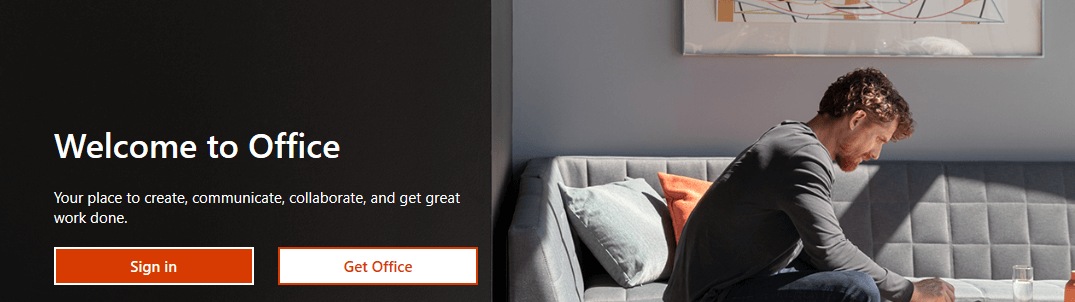
Om snel toegang te krijgen tot Microsoft 365, moet u het volgende doen:
- Ga naar de Microsoft 365-aanmeldingsgebied.
- Meld u aan met uw Microsoft- of organisatorische account.
- Na het inloggen ziet u Outlook, OneDrive, Word, Excel, PowerPoint en OneNote op het dashboard.
- Klik op een Office-app om deze in uw webbrowser te starten.
Wat u ziet, zijn echter alleen de tools die worden aangeboden door de gratis versie van Microsoft 365, aangezien Microsoft 365 Premium meer tools ontgrendelt.
En als u de zelfstandige Office-producten nodig hebt, drukt u gewoon op Office installeren om ze meteen op uw pc in te stellen. Hiervoor is echter ook Microsoft 365 Premium vereist.
Hoe Microsoft 365 te gebruiken
Omdat de Microsoft 365-producten online staan, kun je er via een webbrowser aan werken. Alle documenten, spreadsheets, presentaties en andere bestanden die in Microsoft 365 zijn gemaakt, worden automatisch in de cloud opgeslagen, wat tal van voordelen met zich meebrengt.
Het meest opvallende voordeel is dat u zich geen zorgen hoeft te maken dat u niet-opgeslagen werk verliest, omdat alles automatisch wordt opgeslagen. En omdat Microsoft 365 al je gegevens in de cloud opslaat, heb je er toegang toe op elk ondersteund apparaat, inclusief Mac, Android en iOS. Je hoeft alleen maar in te loggen met je Microsoft-account.
Hoeveel kost Microsoft 365?
In vergelijking met Office 365 zijn de prijzen van Microsoft 365 niet veranderd.
-
Voor thuis
- Microsoft 365-familie kost $ 99,99/jaar (maximaal 6 gebruikers, pc en Mac, gratis proefperiode van 30 dagen).
- Microsoft 365 Persoonlijk kost $ 69,99 per jaar. Het is slechts voor één gebruiker beschikbaar.
- Kantoor Thuis & Studenten 2019 kost $ 149,99 voor slechts één gebruiker. Het is een eenmalige aankoop.
-
Voor zaken
- Microsoft 365 Business Basis kost $5,00/gebruiker/maand (1 jaar, 6 maanden gratis).
- Microsoft 365 Business-standaard kost $ 12,50/gebruiker/maand (1 jaar, 30 dagen gratis proefperiode).
- Microsoft 365 Business Premium kost $20/gebruiker/maand (1 jaar, 30 dagen gratis proefperiode).
- Microsoft 365-apps voor bedrijven kost $ 8,25/gebruiker/maand (1 jaar).
Als u Microsoft 365 Premium wilt kopen, zorg er dan voor dat u de browserinstellingen instelt op uw regio om prijzen in uw valuta te bekijken.
Veelgestelde vragen: Meer informatie over Microsoft 365
- Wat is Microsoft 365?
Microsoft 365 is nog steeds Office 365, maar met een nieuwe naam, maar met nieuwe functies. U logt in met uw Microsoft-account en begint Microsoft Office-apps rechtstreeks in uw webbrowser te gebruiken. Sommige zijn volledig gratis.
- Hoeveel kost Microsoft 365?
De prijzen voor Microsoft 365 zijn hetzelfde als voorheen voor Office 365. Bekijk de prijzen voor thuis en voor bedrijven die we hierboven hebben vermeld.
- Hoe Microsoft 365 downloaden?
U downloadt geen Microsoft 365. In plaats daarvan gebruikt u het gratis of tegen betaling online. Lees het artikel hierboven voor meer informatie.
